Onder de vele zeer, zeer opwindende veranderingen die bij u kwamen favoriete Chromebook met Chrome OS 89 is een echt, goed klembord waarmee u een van de vijf meest recent gekopieerde woorden, links of afbeeldingen kunt plakken. Als iemand die een goddeloze hoeveelheid opmaak en copy-paste van links en het juiste product doet namen, ik ben in de wolken met deze update, en hoewel ik me aanvankelijk zorgen maakte dat ik dat misschien zou moeten doen geef op mijn caps lock-toets om de speciale snelkoppeling voor het klembord te gebruiken, is dit eigenlijk niet het geval. Zelfs als je de zoektoets hebt toegewezen aan caps lock - omdat ik SOMS DE EMPHASIS NODIG HEB - kun je nog steeds ten volle profiteren van het nieuwe klembord. Hier is hoe.
VPN-deals: levenslange licentie voor $ 16, maandelijkse abonnementen voor $ 1 en meer
Gebruik de sneltoets om toegang te krijgen tot uw klembord
De sneltoets voor het zojuist uitgevouwen klembord is Zoeken + V, wat niet ver verwijderd is van de normale plakactie van
Ctrl + V. De zoektoets is die toets die normaal gesproken caps lock zou zijn op Windows- / Mac-toetsenborden, en als u uw Chromebook gebruikt met een extern toetsenbord, moet u de Windows-toets terug naar Zoeken toewijzen om deze snelkoppeling te gebruiken.De meta of caps lock toewijzen aan Zoeken in Chrome OS
-
Druk op tijd in de rechter benedenhoek.
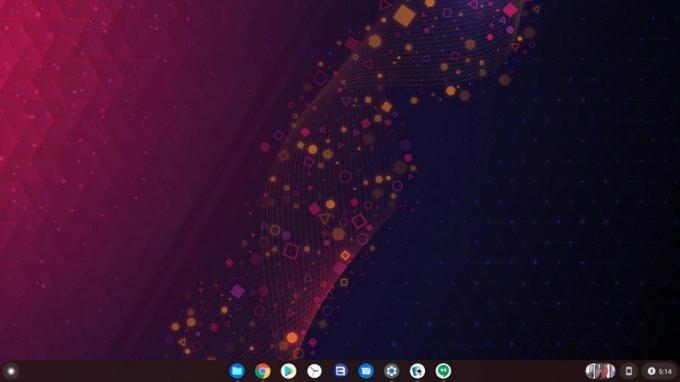 Bron: Android Central
Bron: Android Central -
Druk op instellingen versnelling boven het paneel Snelle instellingen.
 Bron: Android Central
Bron: Android Central -
Tik op of scrol omlaag naar het Apparaat sectie.
 Bron: Android Central
Bron: Android Central -
Kraan Toetsenbord.
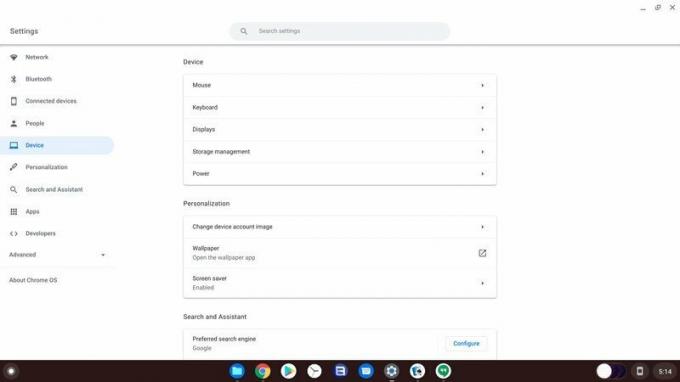 Bron: Android Central
Bron: Android Central -
Druk op drop-down menu naast Meta (wat Chrome OS de Windows- of Apple Command-toets noemt), of Zoeken als u de caps lock-toets terug wilt wisselen.
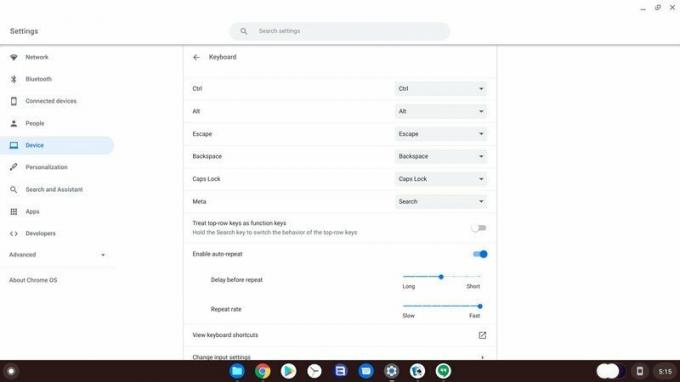 Bron: Android Central
Bron: Android Central -
Kraan Zoeken.
 Bron: Android Central
Bron: Android Central
Nu kunt u op de zoektoets en V tikken om het klembord te openen, en vervolgens kunt u op de vijf meest recent gekopieerde items klikken die u wilt plakken.
Gebruik de muis of het touchscreen om toegang te krijgen tot uw klembord
Geen gedoe met toetscombinaties of het opnieuw toewijzen van sleutels? Dat is prima, je kunt nog steeds toegang krijgen tot het klembord via het rechtsklikmenu vanuit het lange menu dat verschijnt wanneer je met de rechtermuisknop klikt in Chrome - of verschijnt door lang op het touchscreen te drukken.
- Klik met de rechtermuisknop het tekstvak waarin u wilt plakken - of druk lang op het touchscreen.
-
Selecteer Klembord.
 Bron: Android Central
Bron: Android Central -
Selecteer de tekst of afbeelding je wilt plakken vanaf het klembord.
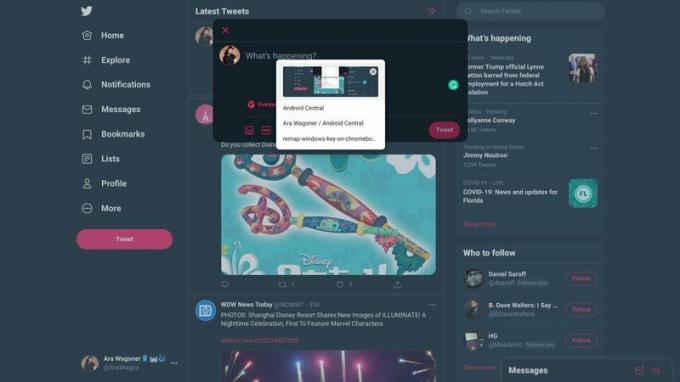 Bron: Android Central
Bron: Android Central
Ik ben een grote fan van het hebben van meerdere manieren om ergens bij te komen, vooral zoiets belangrijks als het klembord. U geeft waarschijnlijk de voorkeur aan de snellere toetsenbordmethode, maar het rechtsklikmenu is handig wanneer u een Chrome OS-tablet gebruikt, zoals de Lenovo Chromebook Duet.
Hoe u iets van uw klembord kunt verwijderen
We hebben de neiging om allerlei soorten gevoelige informatie te kopiëren en plakken - wachtwoorden, creditcardgegevens, bevestigingsnummers, enzovoort - en nu Chrome OS's klembord kan meerdere stukjes informatie opslaan, u zult waakzamer willen zijn bij het legen nadat u het hebt gebruikt om in te loggen of te kopen iets. Hier leest u hoe u een gekopieerde tekstreeks of afbeelding van uw klembord verwijdert.
- druk op Zoeken + V (of klik met de rechtermuisknop en selecteer Klembord).
-
Klik op de X rechts van een gekopieerde tekenreeks of afbeelding om deze te verwijderen.
 Bron: Android Central
Bron: Android Central
Als u iets van het klembord verwijdert, krijgt u een lijst van drie of vier totdat u iets anders kopieert. Nadat het van het klembord is verwijderd, moet u het opnieuw kopiëren om het weer toe te voegen, zodat u het kunt Zoeken + V en dan X alles uit om het te zuiveren als je klaar bent met het betalen van rekeningen.

De Eufy Wi-Fi Smart Lock verbetert de meeste andere slimme sloten op een manier die lijkt alsof het vanaf het begin duidelijk had moeten zijn door een vingerafdrukscanner rechtstreeks op het toetsenbord toe te voegen. Dat, gecombineerd met zijn strakke zwarte buitenkant, maakt dit een onvergetelijk, must-have product.

Sommige OnePlus 9 Pro-gebruikers klagen over problemen met oververhitting bij het gebruik van de camera of het opladen van het apparaat. OnePlus is op de hoogte van het probleem en heeft beloofd binnenkort een oplossing uit te rollen.

Echo VR is de zero-gravity arena-sportgame die je altijd al wilde hebben. Seizoen 1 duurt tot 23 mei en bevat tal van gratis beloningen die spelers kunnen ontgrendelen, maar is de Echo Pass van $ 10 het kleine deel van de verandering waard? We gaan hands-on om erachter te komen.

Uw Chromebook is een productiviteitsmachine en productief blijven, waar u ook bent, betekent ook dat u over de juiste accessoires beschikt om de ervaring compleet te maken.
Ara Wagoner
Ara Wagoner is een schrijver bij Android Central. Ze thematiseert telefoons en porren Google Play Music met een stok. Als ze geen hulp en how-to's schrijft, droomt ze van Disney en zingt ze showmelodieën. Als je haar zonder koptelefoon ziet, RUN. Je kunt haar volgen op Twitter op @arawagco.
